Når du arbejder med InDesign, er det afgørende at kunne bruge brugergrænsefladen effektivt. I denne tutorial forklares grundlæggende funktioner i kontrolpanelet, værktøjslinjen og de forskellige visninger. Dit mål bør være at betragte disse udfordringer som fascinerende muligheder for at udtrykke din kreativitet og gøre dine projekter mere effektive.
Vigtigste indsigter
- Kontrolpanelet giver hurtig adgang til applikationsspecifikke muligheder.
- Værktøjslinjen tilbyder forskellige værktøjer til at designe dine designs.
- Forskellige visninger hjælper med at gennemgå og redigere dit layout bedre.
Trin-for-trin vejledning
1. Forstå kontrolpanelet
Kontrolpanelet, som er placeret øverst på skærmen, er dit centrale kontaktpunkt for muligheder, der relaterer til indholdet på skærmen. Når du for eksempel klikker på et tekstfelt, kan du se alle relevante skrifttype- og tekstparametre øverst i panelet. Du kan ændre indstillinger som skrifttype, snit og størrelse direkte der. For at analysere tekstboksen behøver du ikke at skifte til tekst; parametrene som bredde og højde vises også for dig.
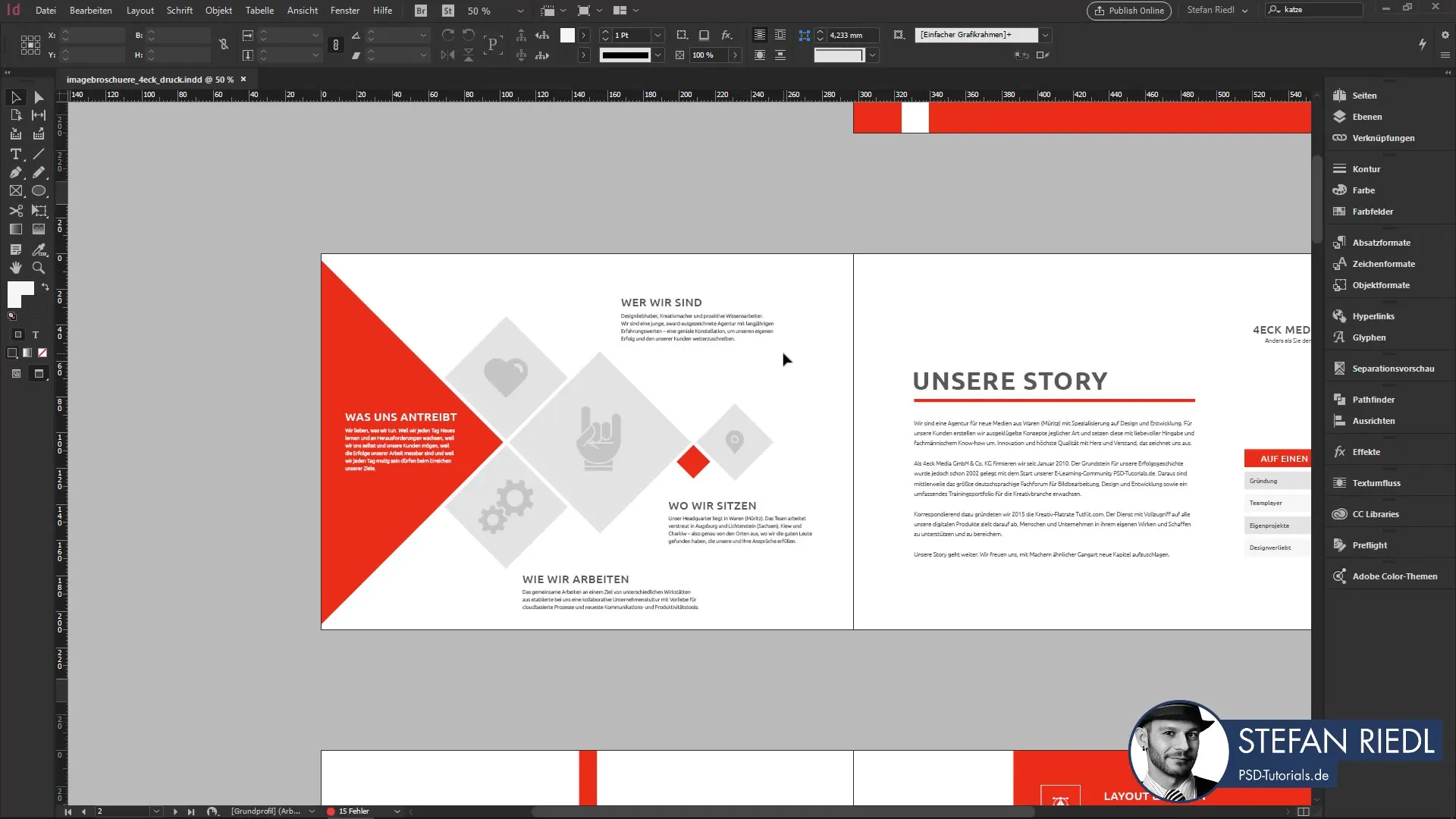
2. Tilpasning af kontrolpanelet
Du har mulighed for at tilpasse kontrolpanelet efter dine behov. Der er et lille tandhjul, som gør det muligt at vælge, hvilke felter der skal vises eller ej. Det anbefales typisk at lade alt være, da det gør det lettere at opdage funktionerne målrettet. Over tid vil du endda opdage, hvilket potentiale der ligger i InDesign, og hvordan du kan udnytte det optimalt.
3. Brug hurtig adgang
En anden nyttig funktion er hurtiganvendelsen. Med denne kan du til enhver tid hente kommandoer og indstillinger. Hvis du for eksempel vil ændre antallet af søjler på din side, skal du blot skrive "Søjler", og de relevante muligheder vises. Tjek også fanerne, som hjælper dig med at skifte mellem forskellige dokumenter og nødvendige funktioner.
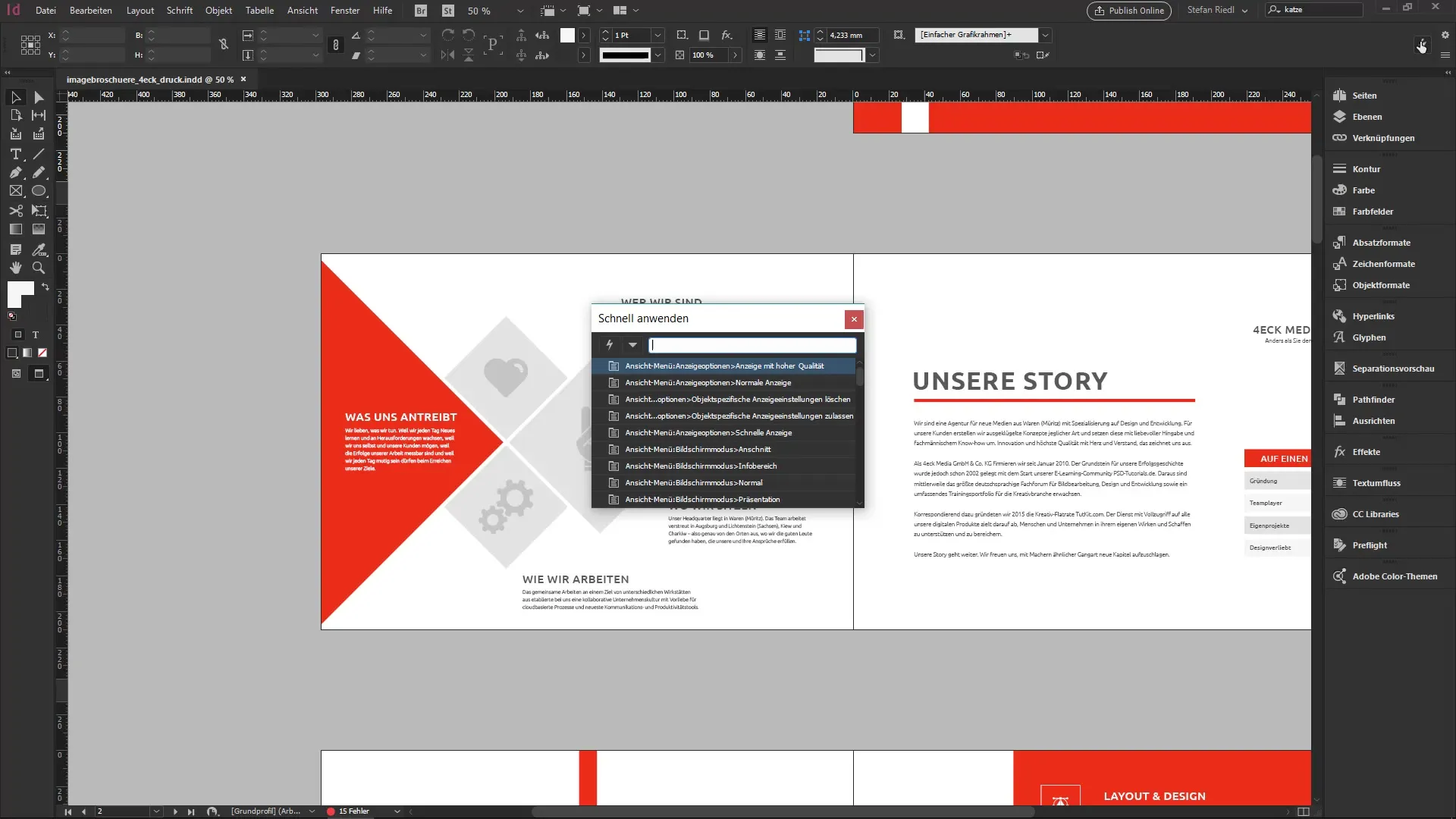
4. Udforsk værktøjslinjen
På venstre side finder du værktøjslinjen, som er som en kasse fuld af værktøjer. Her kan du vælge mellem forskellige funktioner som tekstværktøjet eller rektangulær værktøjet. Hvis du lige nu ønsker at oprette et nyt element, som f.eks. en cirkel, finder du ellipsen værktøjet til det.
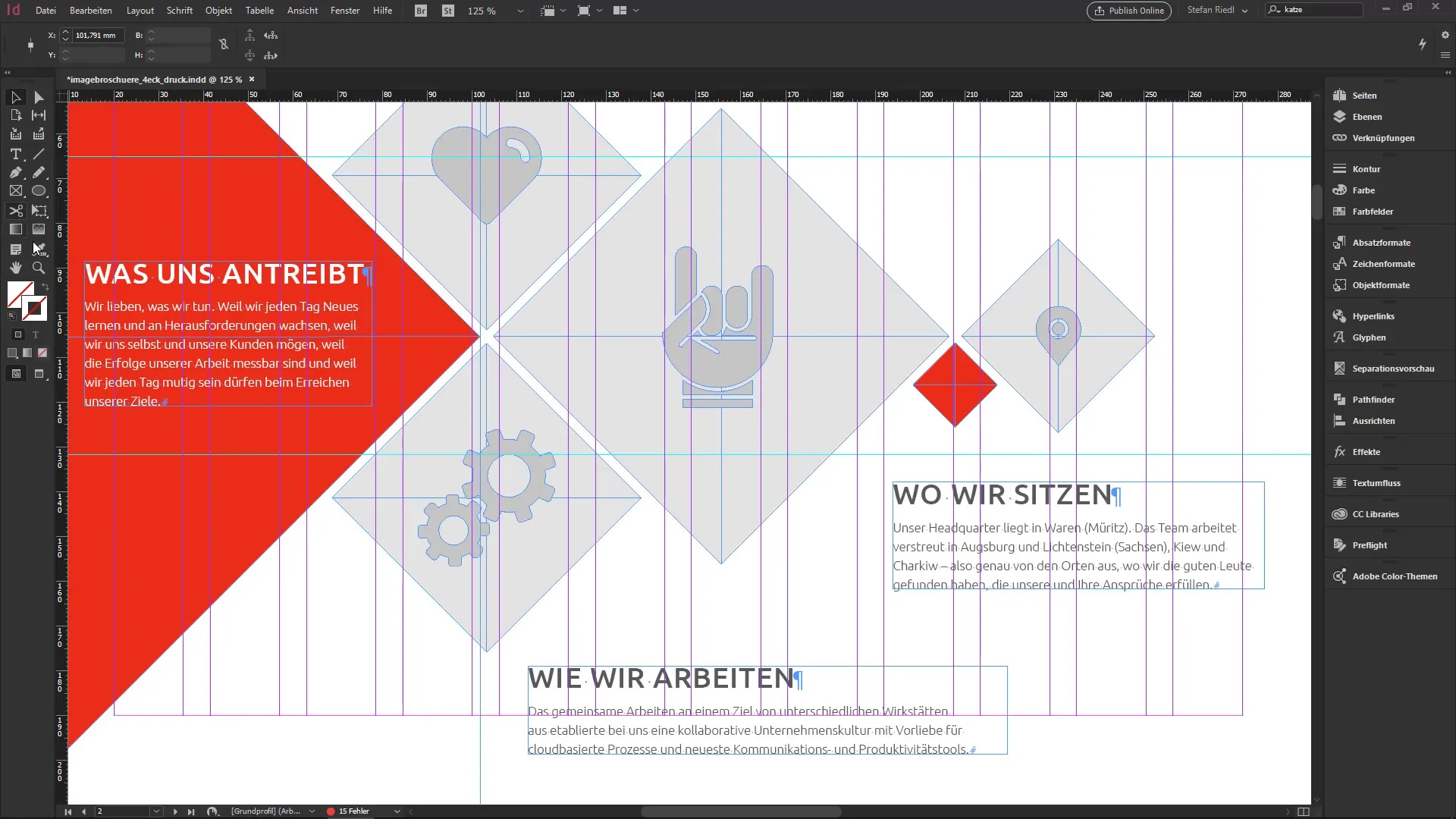
5. Skift visningsmetoder
Der er to visningsmetoder i InDesign: normaltilstand og forhåndsvisningstilstand. For at skifte mellem disse skal du blot trykke på tasten W. Forhåndsvisningstilstanden viser dit design, som det vil se ud, når det senere udskrives – uden hjælpelinjer eller labels. Dette skift er vigtigt for at se dit layout fra slutbrugerens perspektiv, inden du udskriver eller deler det.
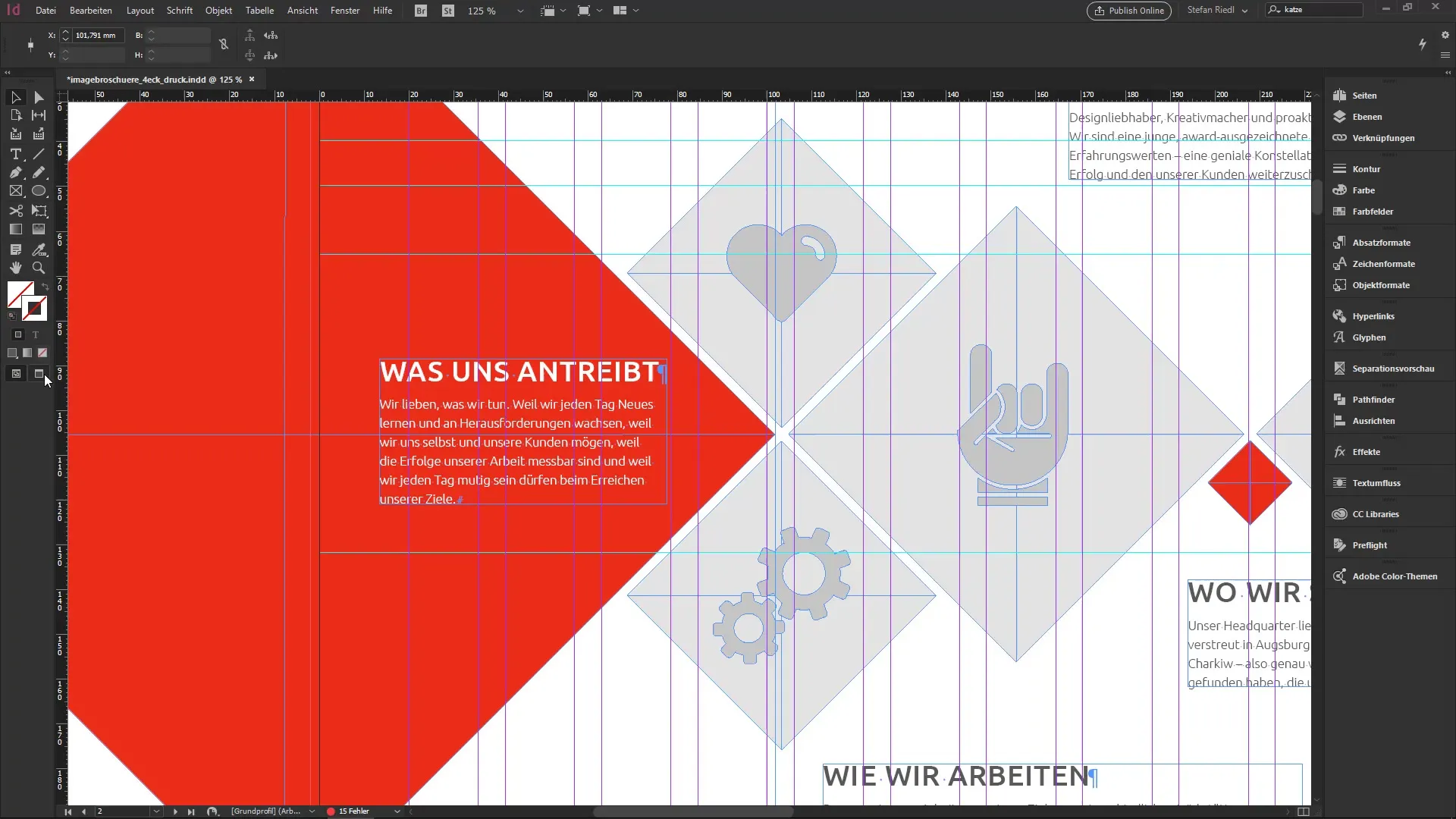
6. Navigere mellem sider
Når du redigerer et stort dokument, vil du finde ud af, at det ofte er nødvendigt at skifte mellem siderne. Du kan nemt gøre dette via sidetallet nederst på skærmen eller bruge genvejstasten Ctrl + J for at gå direkte til en specifik side.
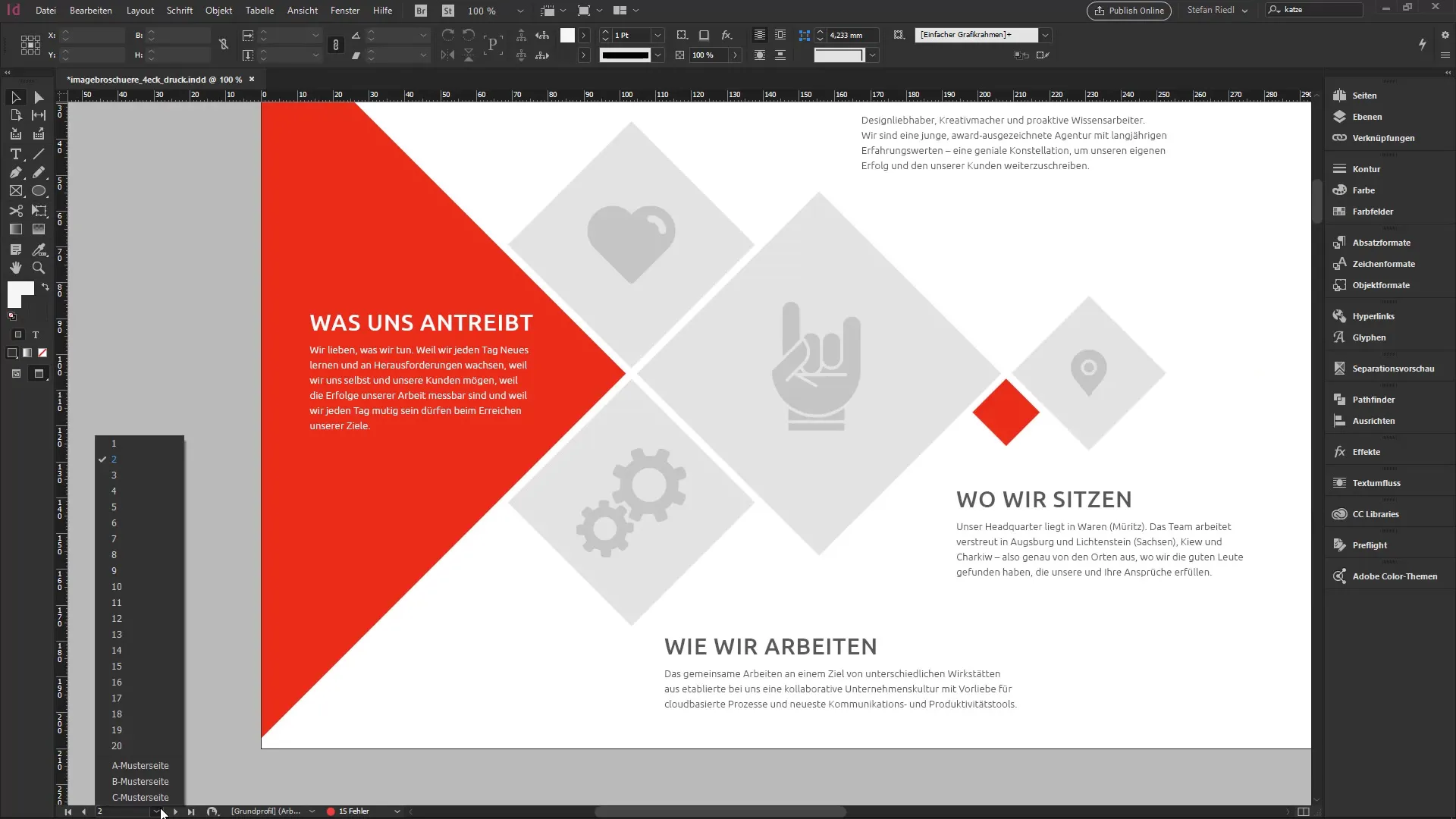
7. Fejlkontrol og delt skærm
Den nederste bjælke viser også en Preflight-advarsel, som indikerer, om der er fejl i dokumentet. Derudover er der et lille ikon, som lader dig splitte din skærm for at sammenligne to sider parallelt, hvilket kan være nyttigt, når du arbejder på layouts, der skal forblive ensartede.
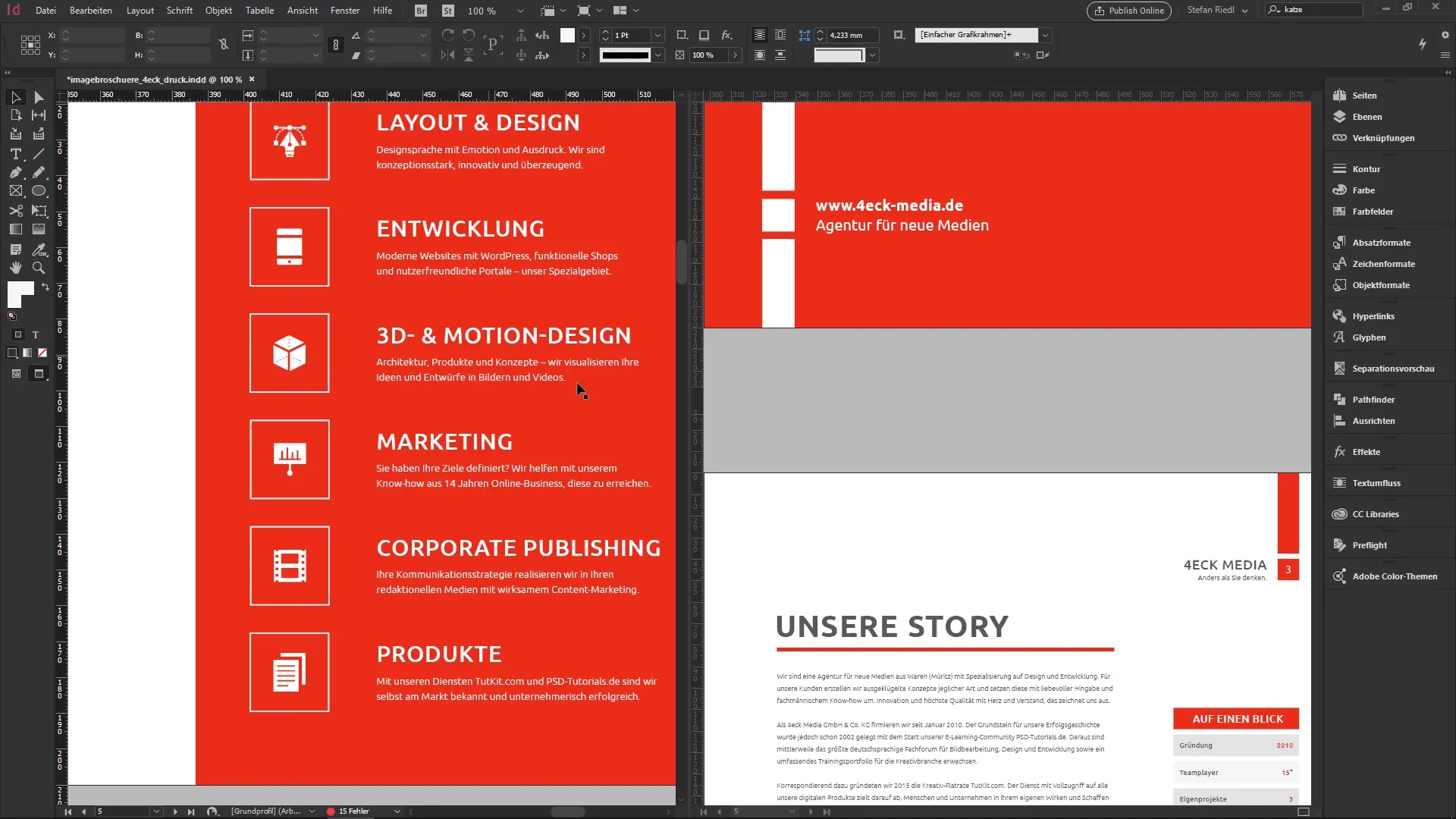
8. Individuelle tilpasninger
Til sidst er det tid til at tilpasse dit arbejdsområde. Du kan tilpasse panelerne på højre side, så de opfylder dine behov. Dette er et væsentligt element for at øge din effektivitet, når du arbejder i InDesign.
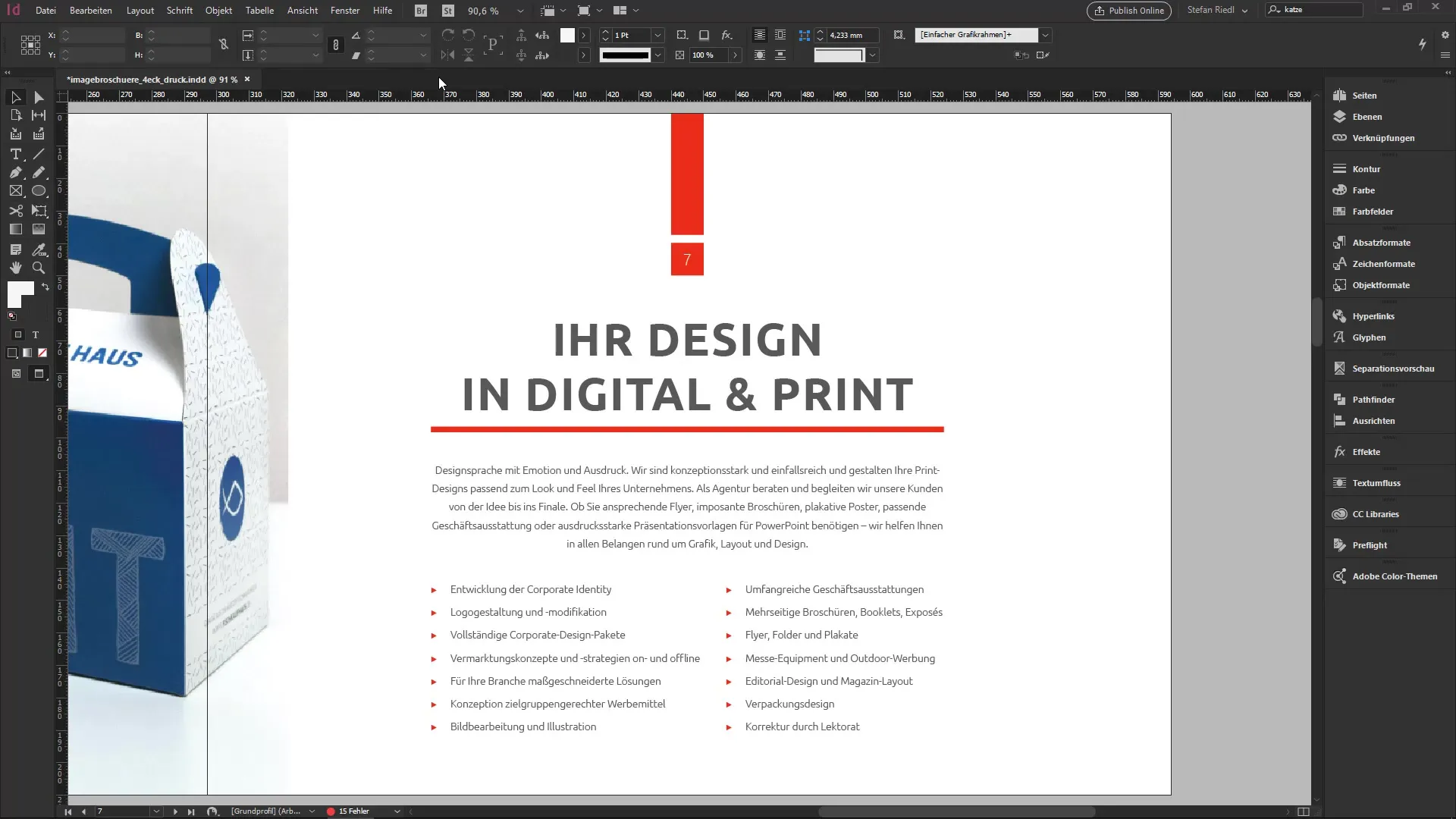
Sammenfatning – InDesign for begyndere: Kontrolpanel og værktøjslinje
I denne tutorial har du lært de grundlæggende værktøjer og funktioner i InDesign. Du ved nu, hvordan du effektivt bruger kontrolpanelet og værktøjslinjen samt tilpasser og navigerer gennem de forskellige visninger. Med disse færdigheder er du bedre rustet til at gennemføre dit designprojekt med succes.
Ofte stillede spørgsmål
Hvilke funktioner tilbyder kontrolpanelet?Kontrolpanelet giver adgang til skriftextukturelle indstillinger, der vises afhængigt af det valgte objekt.
Hvordan skifter jeg mellem visninger?Du kan skifte mellem normaltilstand og forhåndsvisningstilstand ved at trykke på tasten W.
Hvad gør jeg, hvis jeg ser en fejl i dokumentet?Du kan kontrollere Preflight-advarslen i den nederste bjælke, som viser, om der er fejl til stede.
Kan jeg sammenligne layoutet, mens jeg arbejder?Ja, du kan bruge en delt skærm til at se to sider af dit dokument samtidig.
Hvilke genvejstaster bør jeg kende?Vigtige genveje inkluderer f.eks. Ctrl + J til at springe til en bestemt side og tasten W til at skifte mellem normal- og forhåndsvisningstilstand.


